Discord bloccato sulla connessione al canale vocale Risolto il problema per il 2022
La discordia è senza dubbio uno dei migliori applicazioni VOIP per i giocatori là fuori. Molte persone usano Discord perché ha un’interfaccia utente straordinaria e funzionalità in continua crescita. Discord è così incredibile che, nonostante abbia alcuni suggerimenti, la maggior parte delle volte le persone non trovano alcun problema con esso. Tuttavia, ci sono sempre alcune eccezioni, perché a dire il vero nessuna app è assolutamente perfetta.
Ad esempio, molte persone hanno problemi come La discordia si blocca sullo schermo di connessione. iSignifica che non puoi nemmeno accedere al profilo Discord.
Allo stesso modo, ci sono alcuni casi in cui alcune persone hanno problema di connessione ai canali vocali su Discord. E questo problema di connettività può essere davvero frustrante e confuso perché la maggior parte delle volte la soluzione non si trova all’interno dell’app.
Quindi, se stai affrontando questo tipo di problema durante l’utilizzo di Discord, sei nel posto giusto. Perché in questo articolo parleremo di varie soluzioni fix Discord bloccato sulla schermata di connessione e durante la connessione al problema del canale vocale.
Inoltre, alcune persone affrontano questi problemi su Discord mobile o iPhone. Quindi, saresti sollevato nel sapere che la maggior parte delle soluzioni menzionate in questo articolo lo faranno lavorare per l’app mobile Discord, troppo.
Potrebbe piacerti anche: Come aggiungere amici su Discord
Contenuti
Discordia bloccata nella schermata principale o di connessione
1. nuovo inizio
Potrebbe non sembrare una soluzione, ma non sai quanti problemi possono essere risolti semplicemente riavviando l’applicazione. Se si tratta di un problema occasionale, molto probabilmente puoi uscirne semplicemente riavviando l’intero sistema e quindi riavviando l’applicazione.
2. Imposta data/ora automaticamente
Se il riavvio non ha funzionato per te, puoi controllare se la data/ora sul tuo PC è impostata automaticamente o meno. Questo perché se modifichi manualmente la data e l’ora sul tuo sistema, Discord ha problemi a riconoscerlo. E questo a volte può causare il blocco di Discord nella schermata principale.
3. Controlla le impostazioni del firewall
Ora, questo è qualcosa di veramente importante. Se Discord non si apre sul tuo PC, è possibile che le impostazioni del firewall non ne consentano l’apertura. Quindi, è meglio che tu consentire a Discord attraverso il firewall.
4. Deseleziona I proxy
Se nessuna delle opzioni di cui sopra ha funzionato per te, puoi provare un’ultima cosa. Devi assicurarti di non aver abilitato alcun proxy. Per farlo, puoi seguire i passaggi indicati:
Nota: I passaggi sono gli stessi per Windows 7, 8 e 10. Quindi puoi seguirli su qualsiasi piattaforma.
1. Vai alla ‘Centro connessioni di rete e condivisione’ nel pannello di controllo.
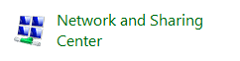
2. Successivamente, fare clic su ‘Opzioni Internet’ nell’angolo inferiore sinistro dello schermo.
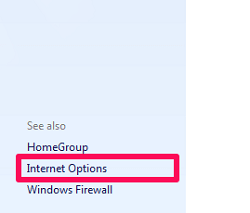
3. All’interno delle proprietà Internet, vai a ‘Connessioni’ scheda.
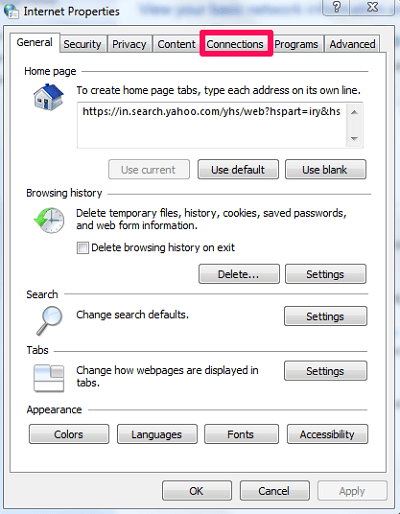
4. Ora, apri le proprietà della LAN facendo clic su ‘Impostazioni LAN’ opzione.
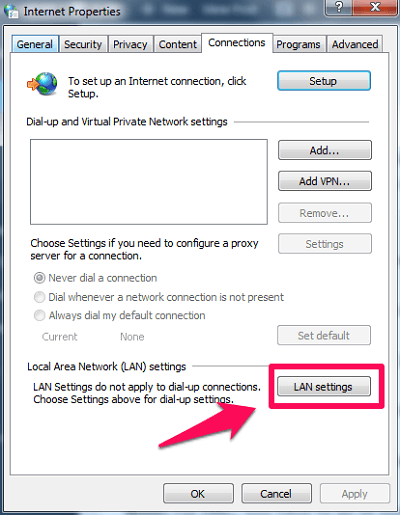
5. Infine, deseleziona la casella del server proxy se lo hai abilitato e quindi fai clic su OK.
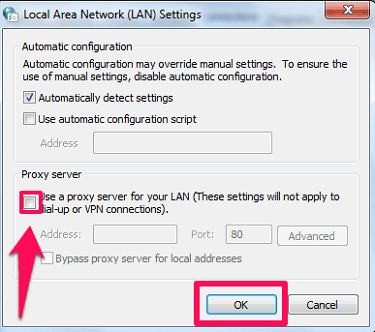
Nota: Per Mac, devi andare a Preferenze di Sistema… > Rete > Avanzate > Proxy per disabilitare i proxy se ne hai.
Questo è tutto. Se sei bloccato nella schermata principale di Discord, almeno una delle soluzioni fornite deve funzionare per te.
Discordia bloccata durante la connessione al canale vocale
Se riscontri problemi di connettività con i canali vocali sui server Discord, devi visualizzare i seguenti errori sullo schermo Discord:
- Controllo ICE
- Nessuna rotta
- Connessione RTC bloccata
Questi possono sembrare errori diversi, ma tutti significano la stessa cosa, ovvero una connessione vocale non riuscita. E se questo è ciò che sta succedendo con te, puoi provare le soluzioni fornite:
1. Riavvia tutto
La prima cosa che puoi fare è riavviare tutto e tutto significa modem, router, computer. E se sei abbastanza fortunato, il problema verrà risolto semplicemente riavviando.
2. Impostazioni del firewall
Ne abbiamo già discusso sopra, ma questa soluzione funzionerà anche per problemi di connettività vocale. Quello che devi fare è assicurarti che la connessione Discord sia stata consentita nelle impostazioni del firewall. Perché se non lo è, questo ostacolerà sempre la connettività di Discord Voice.
3. Controlla la tua VPN
Se stai utilizzando una VPN, dovresti sapere che Discord funziona solo con la VPN UDP (protocollo datagramma utente) e non il TCP (protocollo di controllo della trasmissione). Alcune VPN hanno la funzione UDP, se è così, allora scopri come abilitarla.
4. Disconnettersi dalla rete di lavoro/scuola
Se sei connesso al lavoro o a una rete scolastica, questo potrebbe essere il motivo per cui Discord si blocca su Voice. Questo perché Discord viene automaticamente bloccato sulla rete di lavoro/scuola. Quindi è meglio disconnettersi da quelle reti e utilizzare i dati mobili fino a quando non è possibile accedere a una rete pubblica o domestica.
5. Cambia la regione della voce
Se il problema non viene risolto anche dopo aver seguito tutte le soluzioni di cui sopra, puoi provare a cambiare la regione del tuo server. E, naturalmente, questo è possibile solo se sei un amministratore del server. Per cambiare la regione del server, devi seguire i passaggi indicati:
1. Innanzitutto, raggiungi quel particolare server e fai clic su ‘Freccia verso il basso’ davanti al nome del server.
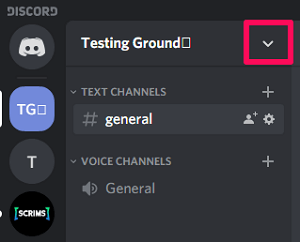
2. Ora, clicca su ‘Impostazioni server’ nel menu a discesa.
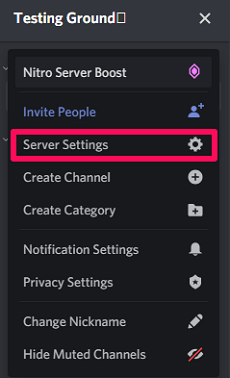
3. Nelle impostazioni del server, vedrai il file Regione server appena sotto il suo nome. Cambia semplicemente la regione e prova a connetterti di nuovo al canale vocale.
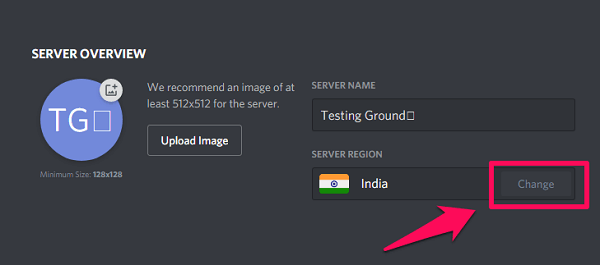
6. Disabilita QoS (Qualità del servizio)
La prossima cosa che puoi provare è disabilitare il Qualità del servizio nell’app Discord. Questa opzione è abilitata per impostazione predefinita quando installi l’app Discord e puoi disabilitarla seguendo questi passaggi:
1. Aprire le impostazioni utente facendo clic su ‘Impostazioni/icona a forma di ingranaggio.’
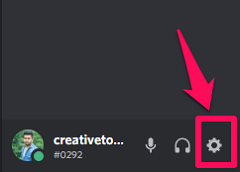
2. Quindi selezionare il file ‘Voce e video’ opzione nella sezione Impostazioni app sul lato sinistro dello schermo.
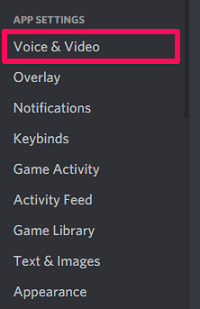
3. Ora scorri verso il basso per trovare il ‘Abilita la qualità del servizio ad alta priorità dei pacchetti’ opzione e spegnilo.
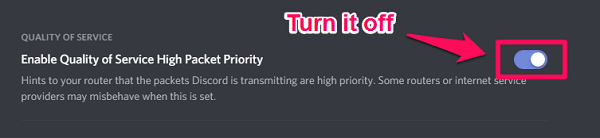
7. Risoluzione dei problemi con WebRTC
Se sei sicuro di aver seguito tutte le soluzioni sopra indicate e il problema continua a non essere risolto, puoi andare su test.webrtc.org e controlla se è tutto a posto o no. Questo strumento di risoluzione dei problemi ti farà sapere se la tua webcam e il microfono funzionano o meno. Inoltre, con questo strumento online, puoi anche verificare se la tua rete utilizza UDP, TCP o entrambi.
Potrebbe piacerti anche: Come disabilitare la discordia all’avvio
Ora sai come risolvere la discordia bloccata sulla connessione di schermo e canale
Questo è tutto. Queste sono le possibili soluzioni per Discord che si blocca sulla schermata principale o su qualsiasi canale vocale.
E si spera che queste soluzioni funzionino abbastanza bene da risolvere il tuo problema senza alcuna difficoltà. Ma se in qualche modo stai ancora affrontando lo stesso problema, puoi contattare Supporto Discord e chiedi loro di risolvere il tuo problema.
ultimi articoli